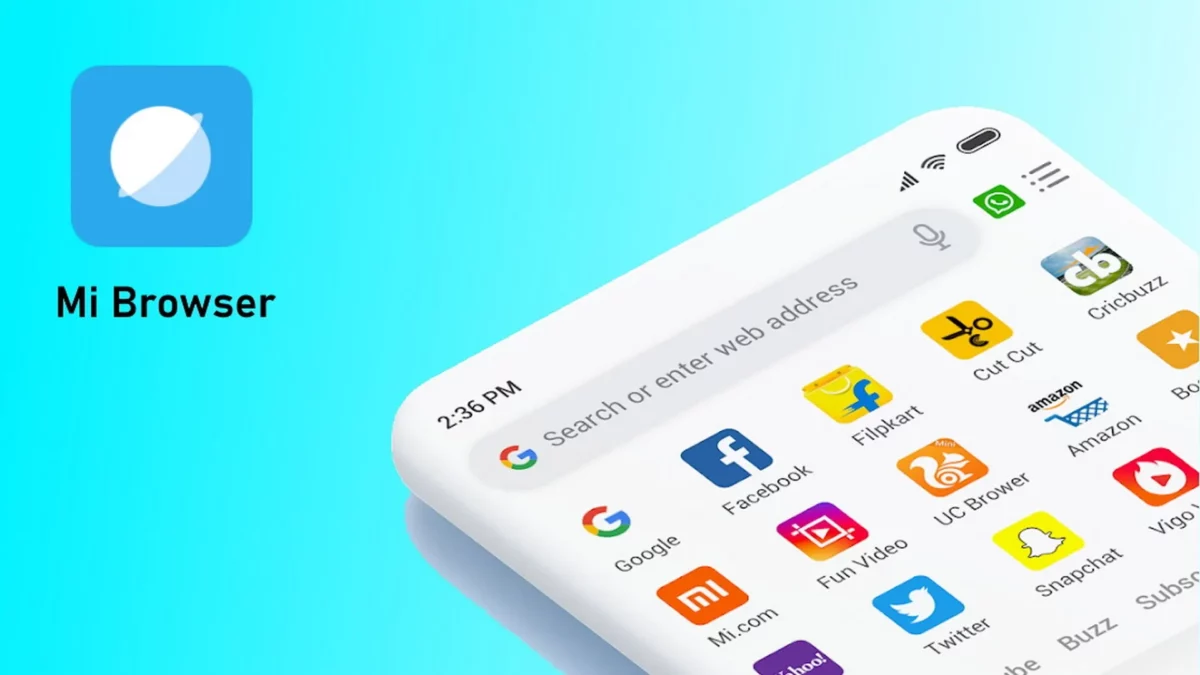
Vet ikke hvordan endre Xiaomi standard nettleser og leter du etter råd? Veldig bra, du har funnet opplæringen som passer for deg! I denne dybdestudien vil vi gi deg alle instruksjonene for å lykkes med målet ditt.
Hvis du har tenkt å bruke en annen nettleser enn standard på din Xiaomi-smarttelefon, er alt du trenger å gjøre å lese de neste linjene nøye. Spesielt vil vi gi deg to svært gyldige metoder for å endre nettleseren din.
Våre opplæringsprogrammer prøver å svare på tilbakevendende spørsmål fra brukere (les også hvordan eliminere Xiaomi MIUI 13-annonser). Så ta noen minutter ledig tid: Vi er sikre på at når du har lest artikkelen, vil du ha et klarere bilde av hva du må gjøre.
Hvordan endre Xiaomi standard nettleser
Alle mobiltelefoner produsert av Xiaomi bruker standard Mi-nettleseren for å surfe på Internett. Selv om dette er et godt og effektivt valg, kan det være lurt å erstatte det med en annen nettleser. Hvis dette er målet ditt og du ikke vet hvordan du endrer standardnettleseren på Xiaomi, ikke bekymre deg: det er to gyldige metoder for å gjøre det.
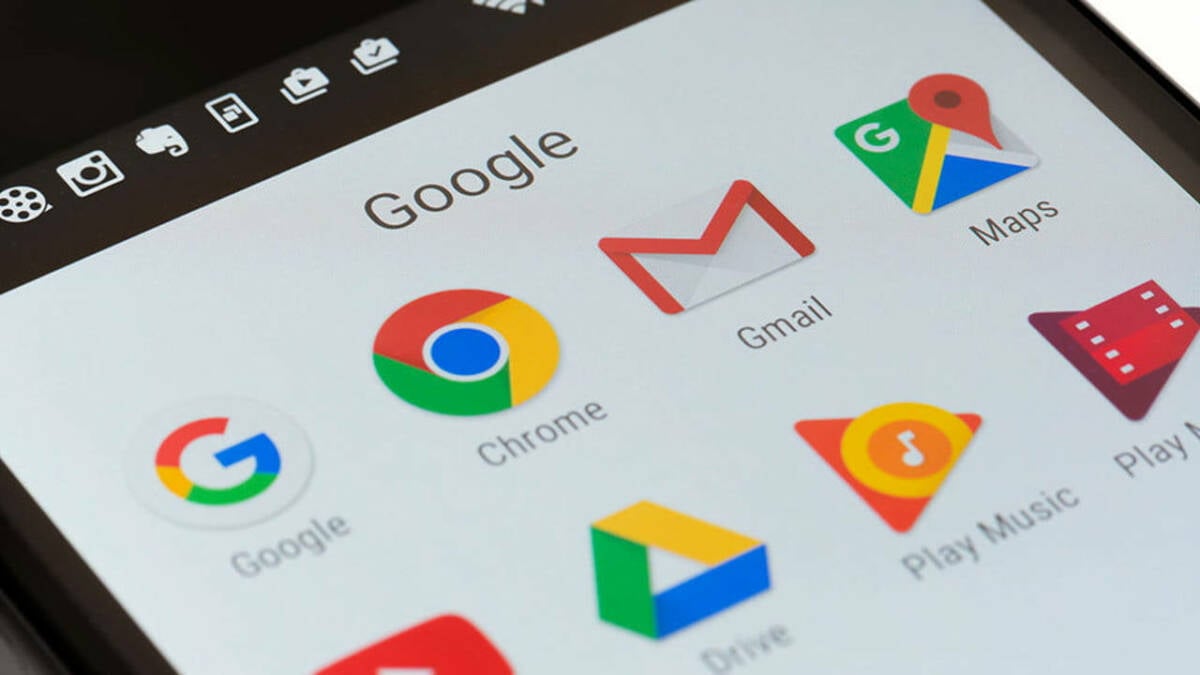
Hvis du lurer på hvordan endre Xiaomi standard nettleser, kan du gjøre ett av følgende:
- endre nettleser fra smarttelefoninnstillingene;
- endre nettleser direkte fra nettleseren.
Bytt nettleser fra smarttelefoninnstillingene
For å begynne, gå til enhetens innstillinger ved å trykke på tannhjulikonet på startskjermen, og bla deretter på skjermen til du finner alternativet Apper. Når du er funnet, velger du det.
Deretter trykker du på alternativet Administrer apper, deretter, på neste skjerm, trykker du på ikonet med tre vertikale prikker øverst til høyre og velger elementet Standardapplikasjoner for å få tilgang til listen over kategorier som det er mulig å definere en standardapp for.
På dette tidspunktet er alt du trenger å gjøre å trykke på elementet nett~~POS=TRUNC leseren~~POS=HEADCOMP og velg en av appene som allerede er installert på smarttelefonen fra listen, for å angi den som standard nettleser. Når du har valgt appen, går du tilbake til forrige skjerm ved å trykke på pilen øverst til venstre og kontrollerer at appen du valgte nå er til stede under Nettleser-elementet. Fra dette øyeblikket vil surfing på Xiaomi din skje automatisk med den nye valgte nettleseren.
Bytt nettleser direkte fra nettleseren din
I tilfelle du lurte i stedet hvordan endre Xiaomi standard nettleser direkte fra nettleseren, her er operasjonene du må utføre. Det vil si at du kan bruke en snarvei som lar deg enkelt få tilgang til preferansene til ønsket nettleser direkte fra selve appen.
Dette alternativet er imidlertid bare tilgjengelig på enkelte programmer som inkluderer denne funksjonaliteten i menyene. I de følgende avsnittene vil jeg vise deg hvordan du fortsetter med noen av de mest populære nettleserne.
Hvis du er fan av Firefox, løsningen er veldig enkel. Når appen er startet, trykker du på symbolet med tre vertikale prikker nederst til høyre. Trykk deretter på Innstillinger-elementet nederst på menyen og rull ned for å se Angi som standard nettleseralternativ. Trykk på knappen for å flytte den til På-posisjonen, og du vil bli tatt direkte til Standardapper-delen beskrevet ovenfor.
Nettleseren Opera lar deg gjøre denne endringen på en like intuitiv måte. Når appen starter, trykker du på profilsymbolet nederst til høyre og deretter på tannhjulet øverst til høyre for å få tilgang til innstillingene. Finn deretter standardnettleseren og trykk på den. Bekreft valget ditt ved å velge alternativet Neste i panelet som vises fra bunnen. Også i dette tilfellet vil du bli sendt tilbake til smarttelefoninnstillingene, og du kan enkelt endre standardappen i nettleserdelen.
Angi Chrome som din standard Xiaomi-nettleser
Vi avslutter vår guide på hvordan endre Xiaomi standard nettleser angir prosedyren som skal følges hvis du ønsker å sette den opp Chrome. For å gjøre dette er alt du trenger å gjøre å åpne innstillingene til Android-smarttelefonen din, trykke på Apper og, i "Generelt"-delen, trykke på Standardapper.
Trykk her Nettleserapper og deretter Chrome. Veldig bra, nå burde du egentlig vite alt, ses neste gang!









Richtige kack Anleitung, haltet euch doch bitte an DAS WORDING des Herstellers und macht genaue Angaben